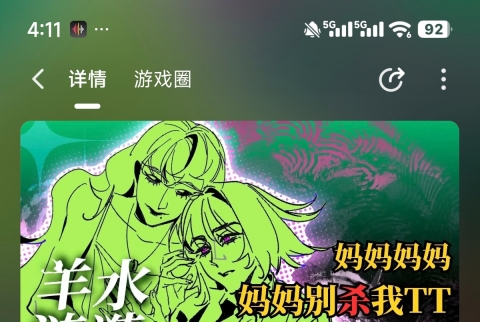本帖最后由 哭唧唧的细狗 于 2023-12-19 16:27 编辑
Q:/ launcher安装路径无法修改?【安装路径】【路径怎么修改】
A:launcher的路径不能修改,编辑器的路径可以修改
Q:/ 点击下载安装包但是没有效果
A:/【新提醒】解决 “通常不会下载 xxx 请在打开前确保信任 xxx” 问题 口袋方舟论坛|面向全年龄的UGC互动内容平台与交流社区 (ark.online)
Q:\安装包下载完成后消失了?
A:/ 请检查一下是否开启了杀毒软件一类的工具,请将他们关闭。
Q:\ 安装过程中如遇到360提示木马怎么办?

A:请关闭360,这是误报,游戏编辑器没有携带任何病毒。
Q:问题(不能执行文件xxx\口袋方舟编辑器.exe,CreateProcess失败;错误码 225.无法成功完成操作,因为文件包含病毒或潜在的垃圾软件。) A:解决方案(Windows安全中心-病毒和威胁防护-保护历史记录-选择允许)
/ 编辑器安装卡在资源更新界面?【扫码登录】
/ 为什么登录账号界面没反应?【登录】【输入账号】
A:
/ 安装卡在资源更新界面
- 检查安装步骤
- 重启
- 重新安装
- 手机上下个233乐园,注册后再扫码
/ 安装失败
- 权限问题,可以尝试使用管理员运行我们的安装器,看看能否解决
- 如果有一些杀毒软件扫描比较频繁,可能会在我们创建好安装路径后被ta删除,可以尝试把我们卸载干净后,把杀毒软件关闭(有些杀毒软件还会存在后台进程,比较狡猾,需要注意一下),然后再安装
- 安装路径如果存在中文,也可能导致此问题
/ 登录账号界面没反应
- 检查网络
- 关闭代理
- 重启编辑器
Q:/ 为什么安装过程中弹出UE4安装提示及DX安装提示,点击Cancel后反复提示安装?
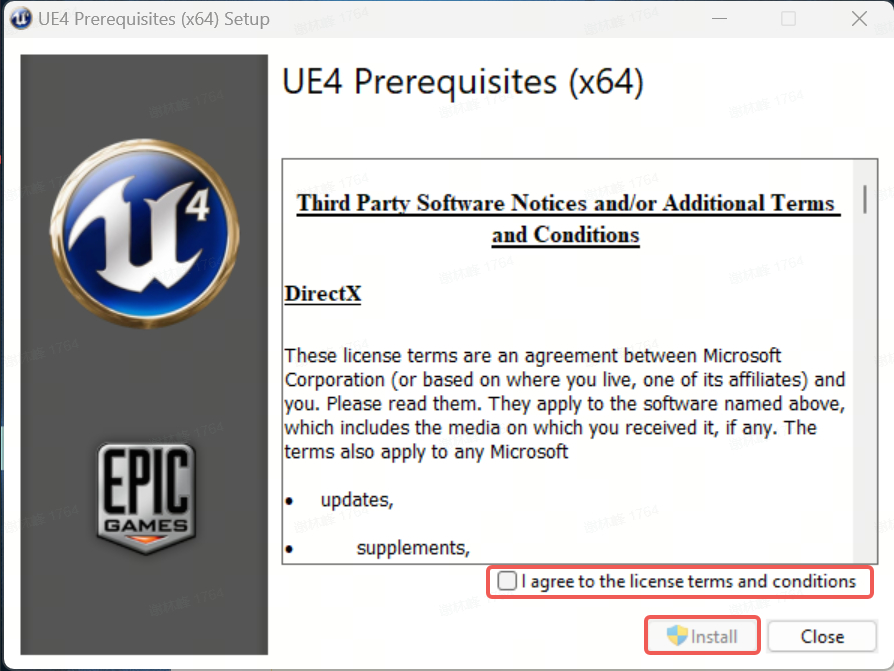
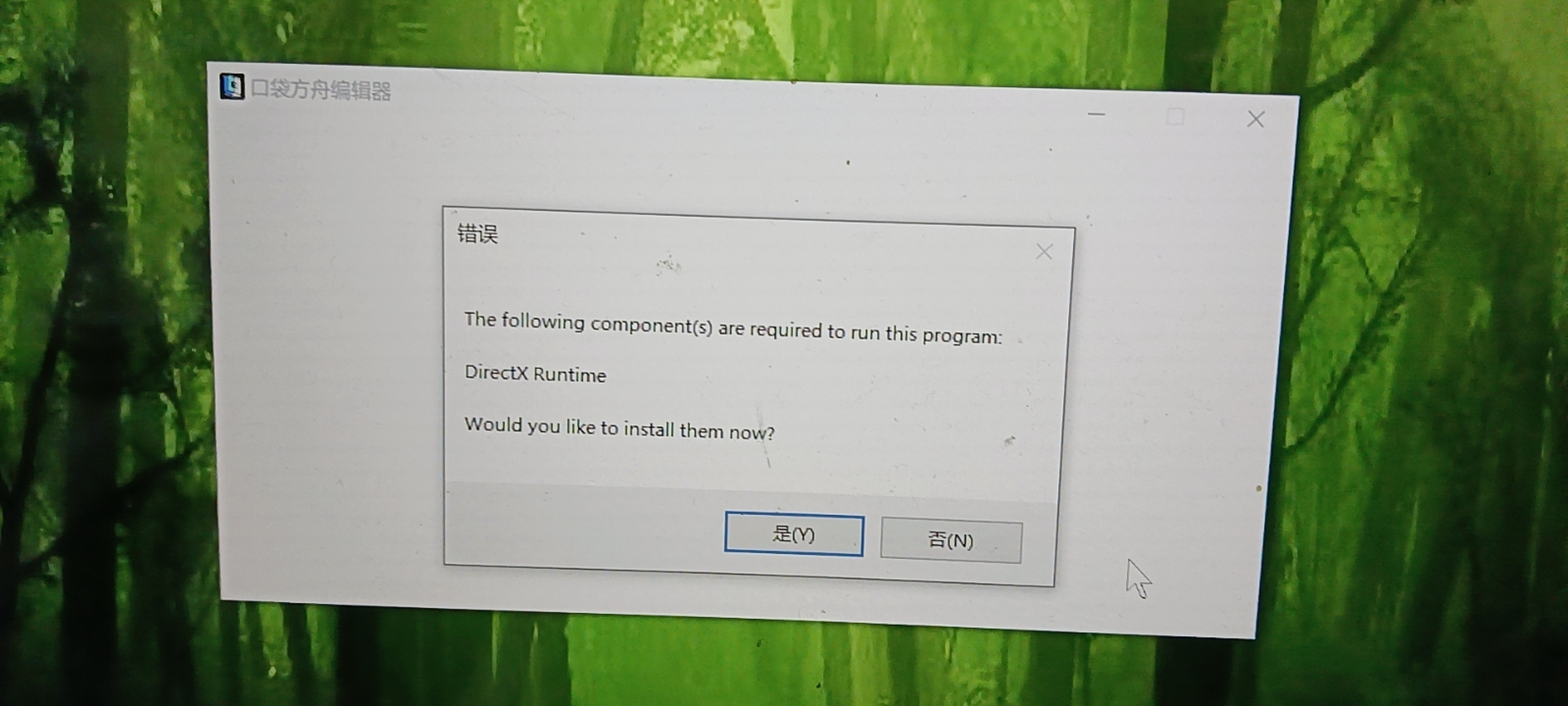
A:安装过程中如遇到相关提示,请先勾选同意并点击Install按钮安装DX相关组件,否则会导致编辑器安装不成功,反复进入安装DX的提示。
Q:/ 编辑器安装过程中提示需要安装.NETFramework
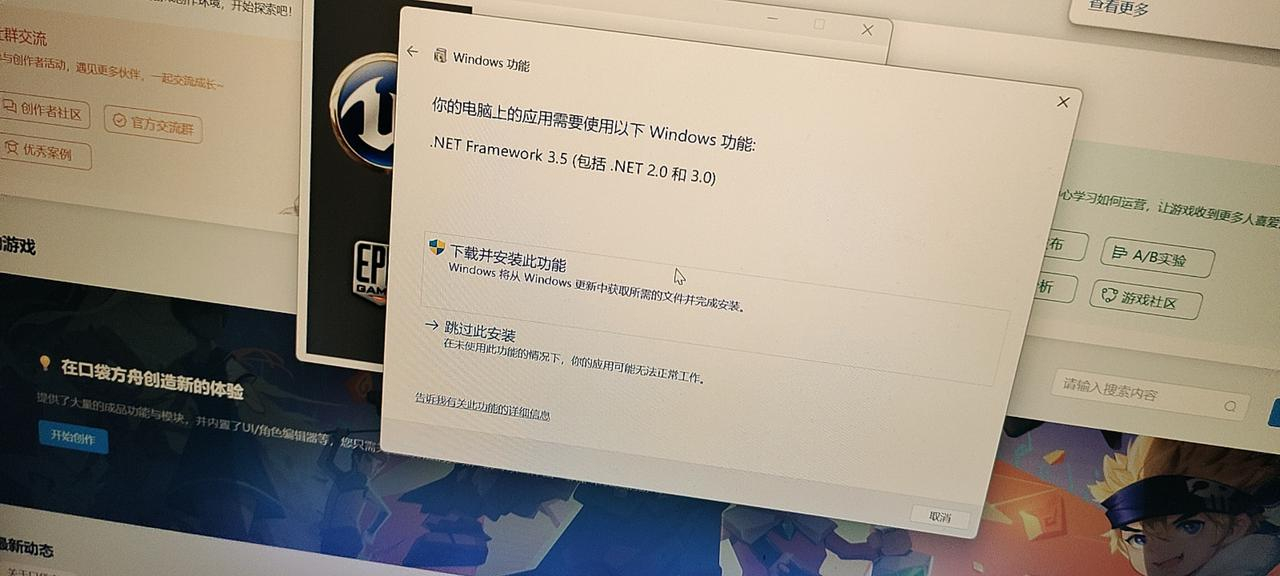
A:/ 请点击下载并安装
Q:/ 提示.NETFramework安装失败
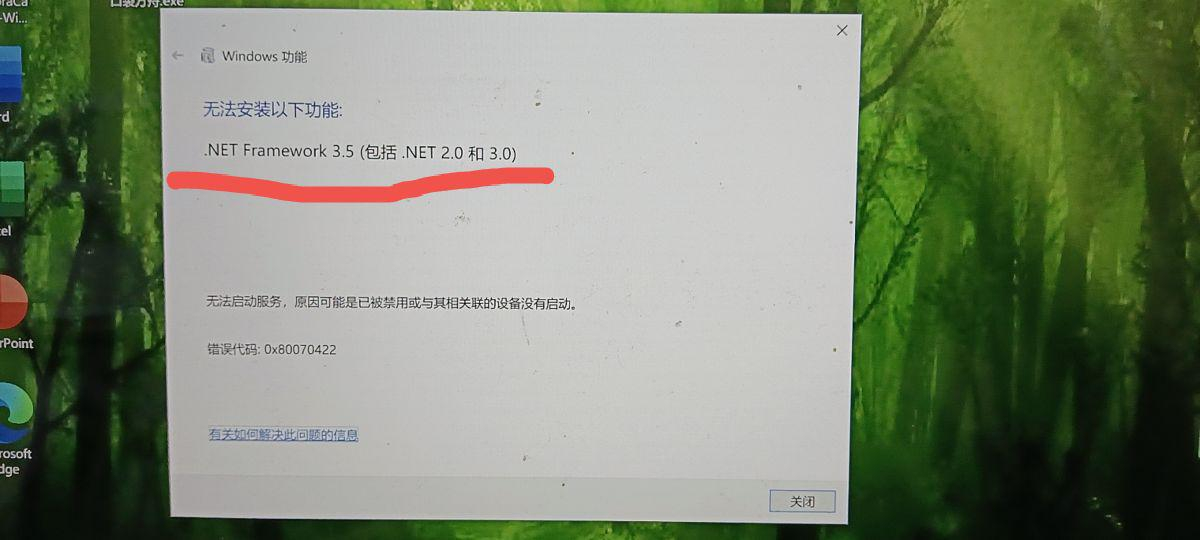
在“控制面板”里找到“程序”选项,在从里面找到“启用或关闭windows功能”选项,在里面勾选".NET Framework3.5(包括.NET2.0和3.0)"选项,点击确定
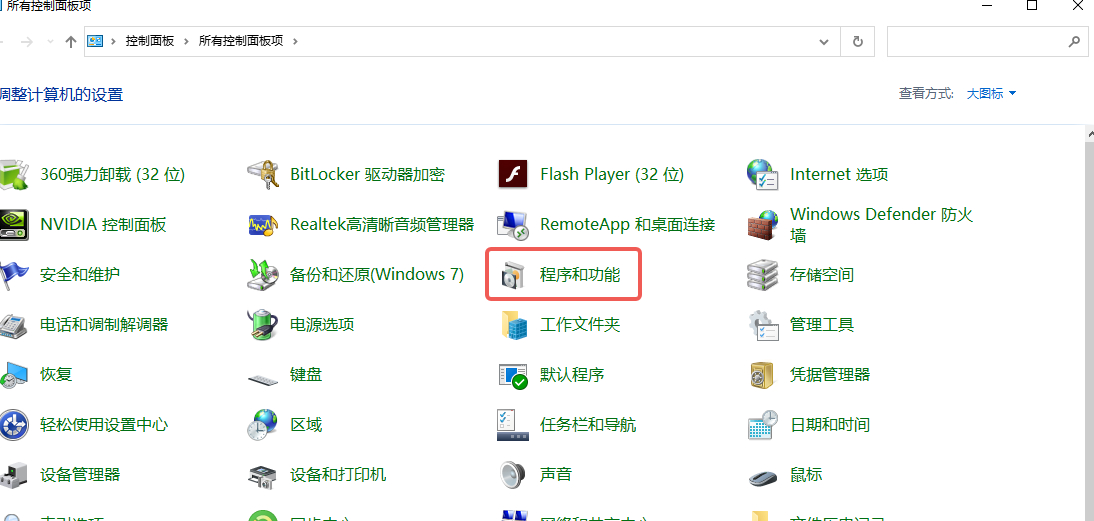
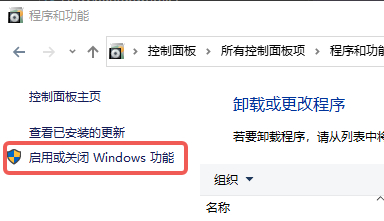
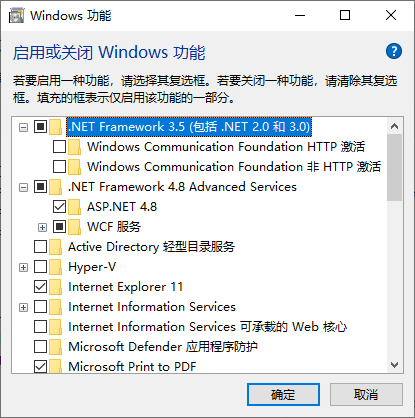
Q:/ 提示需要安装Visual C++ Runtime
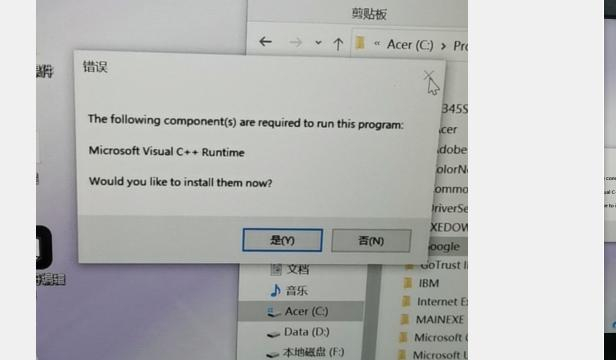
A:/ 请点击是进行安装
Q:/ 弹出提示框:运行引擎需要D3D11兼容GPU
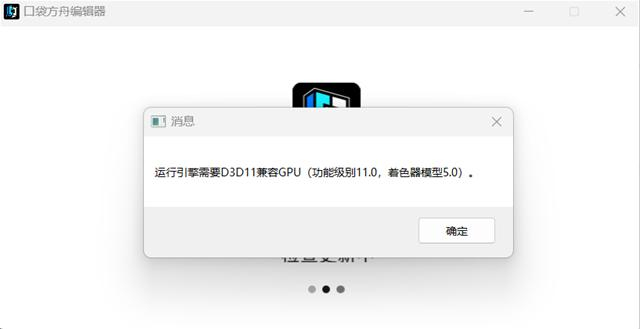
A:/ 电脑配置不够可能引起此提示,请检查一下是否满足最低要求
/ DX版本不够新可能引起此提示,请尝试升级DX版本
/ 显卡损坏也可能引起此提示
Q:/ 运行编辑器弹出提示框:为了正确启动,请先关闭口袋方舟编辑器!
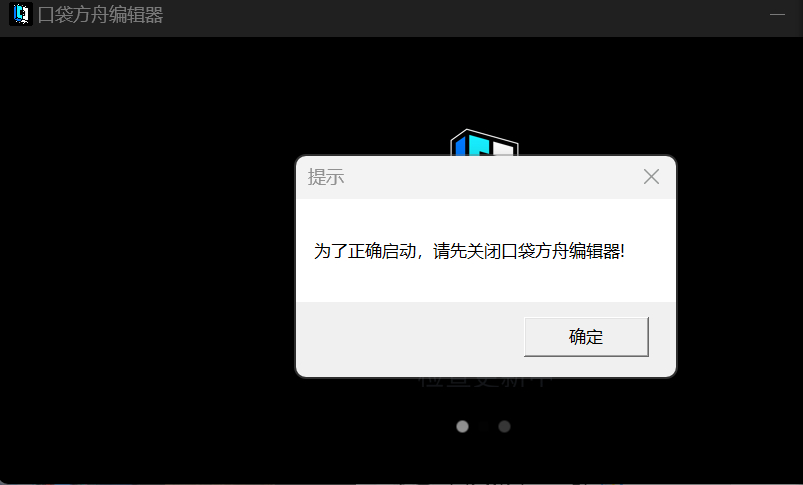
A:/ 目前编辑器不支持多开,请先讲已经启动的编辑器关闭。
/ 如果是编辑器崩溃了,但是进程没有结束,请启动任务管理器结束口袋方舟的进程,再尝试重新启动。
Q:/ 运行过程中出现了Fatal Error提示窗:编辑器已崩溃,即将关闭
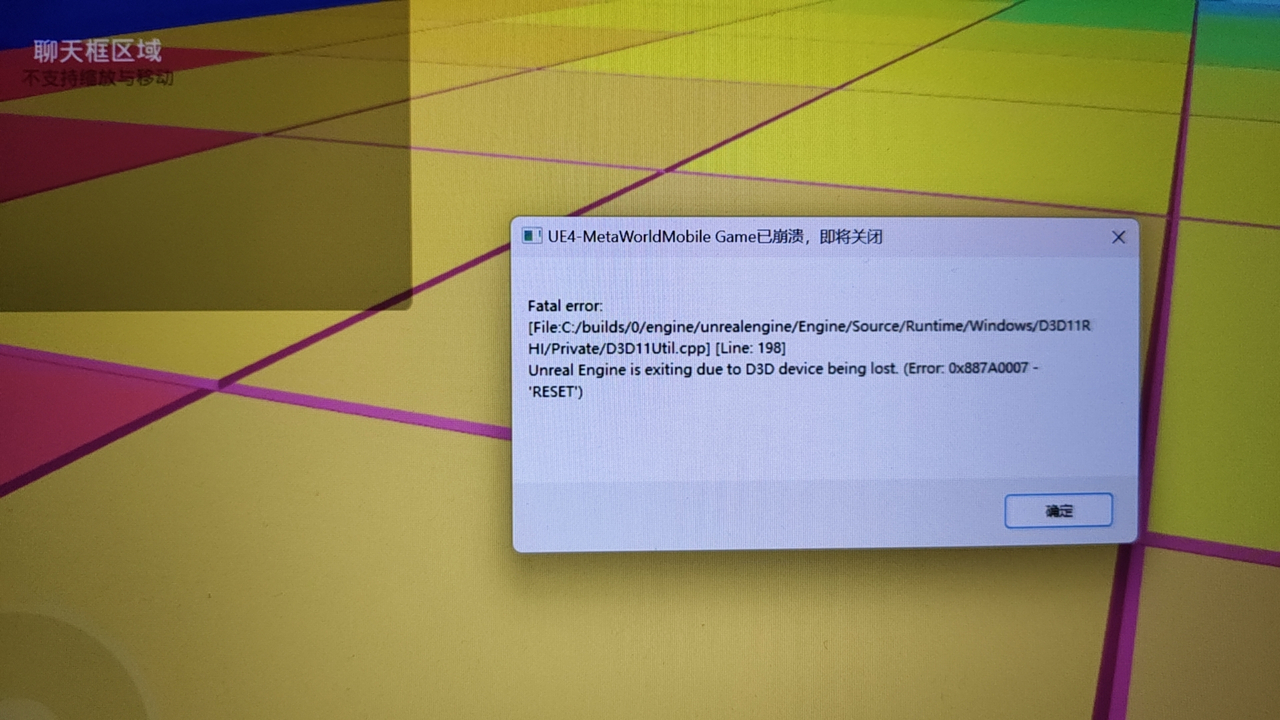
A:/ 表明编辑器此时崩溃了,如果需要重启编辑器请注意一下任务管理器里是否还有进程没有结束。
另外也请看本帖子最后一步拿日志相关步骤,反馈给编辑器工作人员。
A:请确认是否开启了VPN(比如开了VPN又重启了电脑,特别容易忘记需要开关一下重置状态)
如果不是VPN的问题,可以尝试删除MetaWorldSaved\Saved路径下的webcache文件夹
如何查找webcache文件夹:
A:请确认是否开启了VPN(比如开了VPN又重启了电脑,特别容易忘记需要开关一下重置状态)
如果不是VPN的问题,可以尝试删除\Editor_Win64\MetaWorldSaved\Saved\Cache\OnlineResource目录
A:请确认Editor_Win64\WindowsNoEditor\MW\Content\BuildTool路径下是否拥有mwbuild文件 1.如果没有,则可能是被杀毒软件误删了 2.如果有,则可能是mwbuild文件损坏了,请保留本地的文件发送给官方人员进行解析 最后是可以通过重新安装来解决,如果是在训练营之类的情况,也可以联系官方人员提供一个可用的mwbuild文件复制到对应目录下即可
Q:/ 启动项目弹窗:项目路径中存在非法字符,请修改后重试
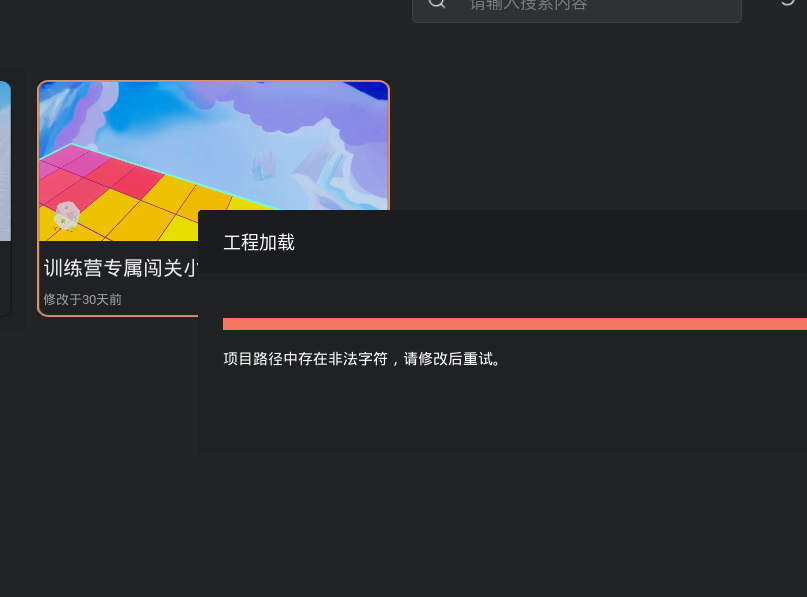
A:/ 如果项目文件夹存在非法字符(如 . , ` ~ = + ! ()等,以及多数中文符号),就很可能导致打开项目失败
Q:/ 启动项目弹窗:路径不存在,请刷新后重试
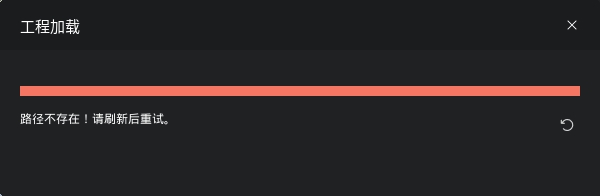
A:/ 请点击后边的刷新按钮
/ 如果仍然弹出该提示,如下2图,很可能是项目的文件夹名字被修改过,导致文件夹名字与项目名字对不上造成的

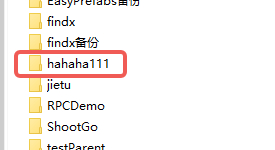
Q:/ 运行弹出Error提示框:显卡内存不足
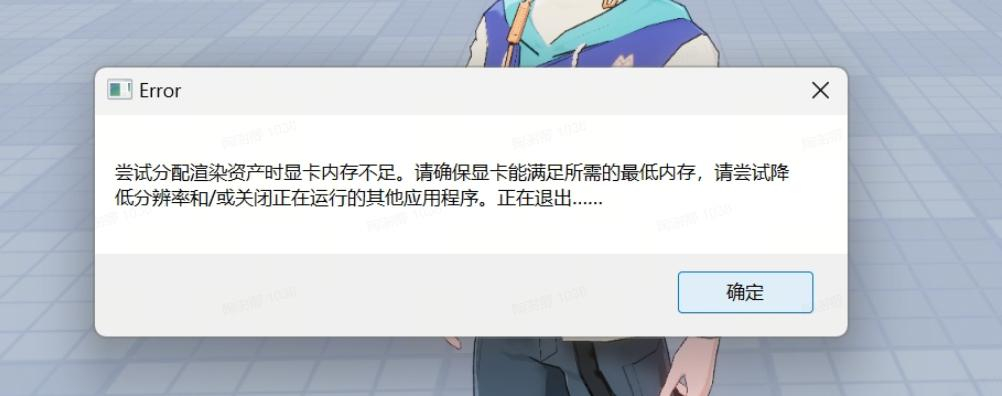
A:/ 请检查硬件是否符合最低配置要求
/ 请检查独显是否正常工作
/ 请检查独显是否坏了
Q:/ 服务器运行没反应(一直在转圈,显示:服务器启动中)
A:/ 关闭编辑器重新运行
Q:/ 客户端运行弹出提示窗:Clinet启动失败
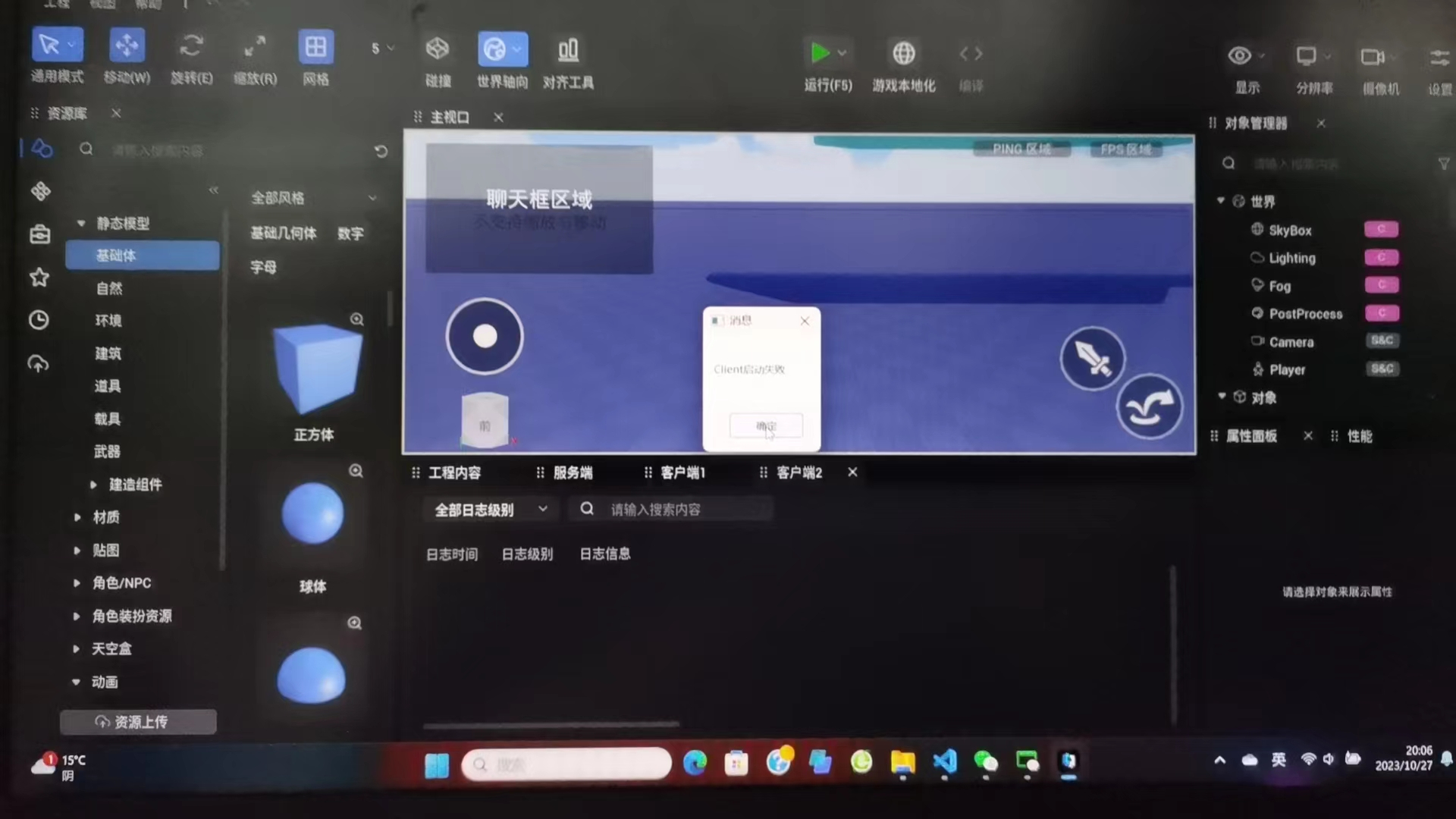
A:/ 可能是360把客户端的exe给删掉了,需要重新安装编辑器
Q:/ VSCode安装后脚本还是使用记事本打开?【脚本记事本打开】【VSCode打开脚本却是用记事本】【VSCode打不开脚本】
A:
1.检查当前vscode安装目录名称是否是“Microsoft VS Code”,不是则有问题
3.将.ts文件默认打开方式设置为VSCode
4.如果你的vscode安装在了C盘,将editor启动的时候设置为管理员启动
注意:安装时请一定要勾选“添加到PATH”,否则会出现VSCode环境变量没有设置,从而导致记事本打开ts代码
Q:我是学计算机的,然后编写代码的软件,我有,我可以不下载内个VSCode嘛,我的是Visual Studio2019 你好,只要能编辑TS文件的编辑器都是可以进行项目开发的,不过我们绝大多数的开发者都是使用VSCode来编写的,我们编辑器默认关联的编辑器也是VSCode,所以VSCode相关问题、使用技巧以及调试相关的内容也会有更多的信息和讨论,遇到问题也会比较能得到快速的解决,目前我们建议都是通过VSCode来进行编写代码和调试。
当弹出了相关安装提示的时候,需要点击Install
A:找到 安装盘:\MetaApp\Editor_Win64\MetaWorldSaved\Saved\Config\WindowsNoEditor\GameUserSettings.ini 并打开
将
FullscreenMode = 1
LastConfirmedFullscreenMode = 1
这两行删除
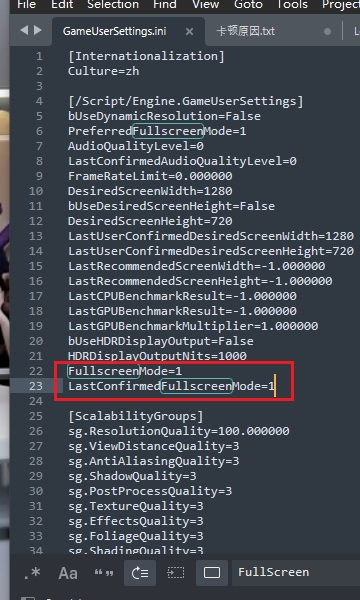
A:视频所示目录,请先备份需要的项目,然后删除编辑器,再删除launcher
Q:当官方人员请你提供日志文件时,如何找到对应的日志文件
A:视频所示目录 \MetaWorldSaved\Saved\Logs : 当次编辑器问题找 MW.Log文件,之前的问题找对应时间段的 MW-backup-xxx.log 文件 当次客户端问题找 MW_Client.log文件,之前的问题找对应时间段的 MW_Client-backup-xxx.log 文件 当次服务端问题找 MW_Server.log文件,之前的问题找对应时间段的 MW_Server-backup-xxx.log 文件
|